Vad är sidnumrerade rapporter i Power BI?
GÄLLER FÖR: Power BI Report Builder
Power BI Desktop
Sidnumrerade rapporter är utformade för att skrivas ut eller delas. De kallas sidnumrerade eftersom de är formaterade för att passa bra på en sida. De visar alla data i en tabell, även om tabellen sträcker sig över flera sidor. Du kan styra rapportsidans layout exakt. Power BI Report Builder är det fristående verktyget för att redigera sidnumrerade rapporter för Power BI-tjänst.
Här följer några snabblänkar om du är redo att komma igång:
- Installera Power BI Report Builder från Microsoft Download Center
- Självstudie: Skapa en sidnumrerad rapport
- Exempel på sidnumrerade Power BI-rapporter
- Letar du efter information om Microsoft Report Builder för Power BI-rapportserver och SQL Server Reporting Services? Se Installera Microsoft Report Builder – Power BI-rapportserver i stället.
Sidnumrerade rapporter har ofta många sidor. Den här rapporten har till exempel 563 sidor. Varje sida är exakt, med en sida per faktura och upprepade sidhuvuden och sidfötter.
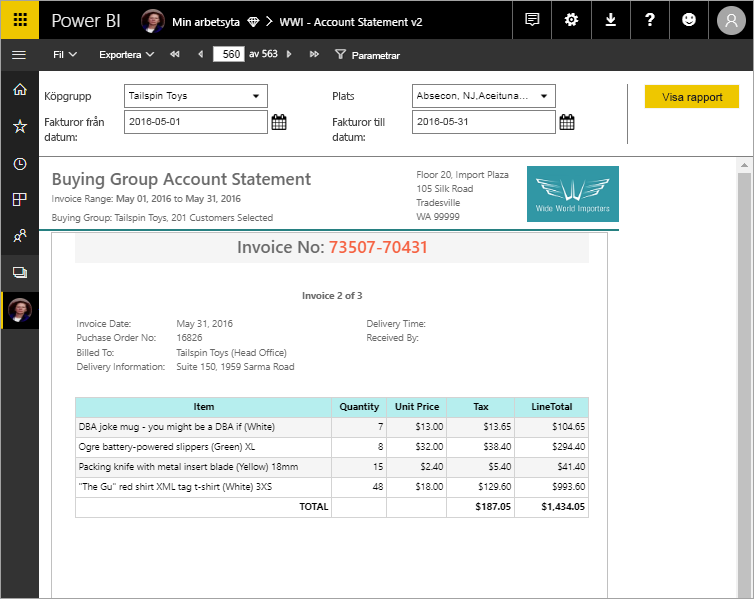
Du kan förhandsgranska rapporten i Report Builder och sedan publicera den till Power BI-tjänst app.powerbi.com.
Förutsättningar
Licenskraven för sidnumrerade Power BI-rapporter (.rdl-filer) är desamma som för Power BI-rapporter (.pbix-filer).
- Du behöver ingen licens för att ladda ned Power BI Report Builder från Microsoft Download Center kostnadsfritt.
- Med en kostnadsfri licens kan du publicera sidnumrerade rapporter till Min arbetsyta i Power BI-tjänst. Mer information finns i Funktionstillgänglighet för användare med kostnadsfria licenser i Power BI-tjänst.
- Med en Power BI Pro-licens eller en PPU-licens kan du publicera sidnumrerade rapporter till andra arbetsytor. Du behöver också minst en deltagarroll på arbetsytan.
- Du behöver Skapa-behörighet för datauppsättningen.
Jämföra Power BI-rapporter och sidnumrerade rapporter
En stor fördel med sidnumrerade rapporter är att de kan skriva ut alla data i en tabell, oavsett hur länge. Bild som du placerar en tabell i en Power BI-rapport. Du ser några av dess rader i tabellen på sidan och du har en rullningslist för att se resten. Om du skriver ut sidan eller exporterar den till PDF är de enda rader som skrivs ut de som du såg på sidan.
Anta nu att du placerar samma tabell i en sidnumrerad rapport. När du skriver ut den eller exporterar den till PDF har den sidnumrerade rapporten så många sidor som behövs för att skriva ut varje rad i tabellen.
I följande video visar Microsoft Most Valued Professional – Data Platform Peter Myers och Principal Program Manager Chris Finlan utskrift av en liknande tabell i de två rapportformaten.
Kommentar
Den här videon kan använda tidigare versioner av Power BI Report Builder eller Power BI-tjänst.
Den här videon är modul 1, en del av en videobaserad kurs med åtta moduler, Sidnumrerade Rapporter i Power BI på en dag. Kursen är utformad för att ge dig som rapportförfattare den tekniska kunskap som krävs för att skapa, publicera och distribuera sidnumrerade Power BI-rapporter.
Skapa rapporter i Power BI Report Builder
Sidnumrerade rapporter har ett eget designverktyg, Power BI Report Builder. Det är ett nytt verktyg som delar samma grund som de verktyg som du tidigare använde för att skapa sidnumrerade rapporter för Power BI-rapportserver eller SQL Server Reporting Services (SSRS). I själva verket är sidnumrerade rapporter som du skapar för SSRS 2016 och 2017 eller för Power BI-rapportserver lokalt kompatibla med Power BI-tjänst. Power BI-tjänst bibehåller bakåtkompatibilitet så att du kan flytta dina rapporter framåt och du kan uppgradera sidnumrerade rapporter i tidigare versioner. Alla rapportfunktioner är inte tillgängliga vid start. Mer information finns i Överväganden och begränsningar i den här artikeln.
Tillämpa känslighetsetiketter på sidnumrerade rapporter
Känslighetsetiketter kan tillämpas på sidnumrerade rapporter som finns i Power BI-tjänst. När du har laddat upp en sidnumrerad rapport till tjänsten använder du etiketten på rapporten precis som i en vanlig Power BI-rapport.
Läs mer om stöd för känslighetsetiketter för sidnumreringsrapporter.
Rapportera från en mängd olika datakällor
En enskild sidnumrerad rapport kan ha ett antal olika datakällor. Den har ingen underliggande datamodell, till skillnad från Power BI-rapporter. Du skapar inbäddade datakällor och datauppsättningar i själva den sidnumrerade rapporten. Du kan inte använda delade datakällor eller delade datauppsättningar. Du skapar rapporter i Report Builder på den lokala datorn. Om en rapport ansluter till lokala data måste du skapa en gateway och omdirigera dataanslutningen när du har laddat upp rapporten till Power BI-tjänst. Här är några av de datakällor som du kan ansluta till:
- Azure SQL Database och Azure Synapse Analytics (via Basic och oAuth)
- Azure Analysis Services (via enkel inloggning)
- SQL Server via en gateway
- Power BI-semantiska modeller
- Oracle
- Teradata
En fullständig lista finns i Datakällor som stöds för sidnumrerade Power BI-rapporter .
Utforma rapporten
Skapa sidnumrerade rapporter med layouter för matriser, diagram och friformat
Tabellrapporter fungerar bra för kolumnbaserade data. Matrisrapporter, till exempel korsflikar eller pivottabellrapporter, är bra för sammanfattade data. Diagramrapporter visar data i ett grafiskt format, och rapporter med fri formulärlistor kan presentera nästan allt annat, till exempel fakturor.
Du kan börja med någon av guiderna i Report Builder. Guiderna Tabell, Matris och Diagram vägleder dig genom att skapa den inbäddade datakällans anslutning och den inbäddade datamängden. Sedan drar och släpper du fält för att skapa en datauppsättningsfråga, välja en layout och ett format och anpassa rapporten.
Med guiden Karta skapar du rapporter som visar aggregerade data mot en geografisk eller geometrisk bakgrund. Kartdata kan vara rumsliga data från en Transact-SQL-fråga eller en formfil för Environmental Systems Research Institute, Inc. (ESRI). Du kan också lägga till en microsoft Bing-kartpanelbakgrund.
Lägg till mer i rapporten
Ändra dina data genom att filtrera, gruppera och sortera data, eller genom att lägga till formler eller uttryck. Lägg till diagram, mätare, miniatyrdiagram och indikatorer för att sammanfatta data i ett visuellt format. Använd parametrar och filter för att filtrera data för anpassade vyer. Bädda in eller referera till bilder och andra resurser, inklusive externt innehåll.
Allt i en sidnumrerad rapport, från själva rapporten till varje textruta, bild, tabell och diagram, har en matris med egenskaper som du kan ange så att rapporten ser exakt ut som du vill ha den.
Skapa en rapportdefinition
När du utformar en sidnumrerad rapport skapar du verkligen en rapportdefinition. Den innehåller inte data. Den anger var data ska hämtas, vilka data som ska hämtas och hur data ska visas. När du kör rapporten tar rapportprocessorn den rapportdefinition som du har angett, hämtar data och kombinerar dem med rapportlayouten för att generera rapporten. Du laddar upp rapportdefinitionen till Power BI-tjänst, https://app.powerbi.com, antingen till min arbetsyta eller till en arbetsyta som delas med dina kollegor. Om rapportdatakällan finns lokalt omdirigerar du datakällans anslutning till en gateway när du har laddat upp rapporten.
Visa din sidnumrerade rapport
Du visar din sidnumrerade rapport i Power BI-tjänst i en webbläsare och även i Power BI-mobilapparna. Från Power BI-tjänst kan du exportera rapporten till ett antal format, till exempel HTML, MHTML, PDF, XML, CSV, TIFF, Word och Excel. Du kan också dela den med andra.
Skapa en prenumeration på rapporten
Du kan konfigurera e-postprenumerationer åt dig själv och andra för sidnumrerade rapporter i Power BI-tjänst. I allmänhet är processen densamma som att prenumerera på rapporter och instrumentpaneler i Power BI-tjänst. Sidnumrerade rapportprenumerationer i Power BI-tjänst liknar standardprenumerationer för e-post i Power BI-rapportserver och SQL Server Reporting Services. När du konfigurerar prenumerationer väljer du hur ofta du vill ta emot e-postmeddelandena: varje dag, varje vecka eller varje timme. Prenumerationen innehåller en PDF-bifogad fil med hela rapportutdata.
Mer information finns i "Prenumerera på sidnumrerade rapporter" i artikeln E-postprenumerationer för rapporter och instrumentpaneler i Power BI-tjänst.
Använda distributionspipelines med sidnumrerade rapporter
I Power BI-tjänst kan du använda distributionspipelineverktyget med sidnumrerade rapporter. Med distributionspipelines kan du utveckla och testa sidnumrerade Power BI-rapporter innan du släpper dem till användarna. Verktyget är en pipeline med tre steg:
- Utveckling
- Testa
- Produktion
Läs mer om hur du kommer igång med distributionspipelines i Power BI-tjänst.
Bädda in sidnumrerade Power BI-rapporter
Med Power BI Embedded-analys kan du skapa Power BI-innehåll som visar sidnumrerade rapporter i ett helt integrerat och interaktivt program. Du kan bädda in sidnumrerade rapporter för dina kunder eller för din organisation. Mer information finns i Bädda in sidnumrerade Power BI-rapporter .
Beaktanden och begränsningar
Här är några andra funktioner som inte stöds:
- Fästa rapportsidor eller visuella objekt på Power BI-instrumentpaneler. Du kan fortfarande fästa visualiseringar på en Power BI-instrumentpanel från en lokal sidnumrerad rapport på en Power BI-rapportserver före september 2022-versionen eller SQL Server Reporting Services 2022-rapportservern. Mer information om den här inaktiverade funktionen finns i Fästa Reporting Services-objekt på Power BI-instrumentpaneler .
- Dokumentkartor. De återges inte i Power BI-tjänst, men det gör de när du exporterar en rapport.
- Delade datakällor och delade datauppsättningar.
- Datadrivna prenumerationer för sidnumrerade rapporter i Power BI-tjänst.
Nästa steg
Feedback
Kommer snart: Under hela 2024 kommer vi att fasa ut GitHub-problem som feedbackmekanism för innehåll och ersätta det med ett nytt feedbacksystem. Mer information finns i: https://aka.ms/ContentUserFeedback.
Skicka och visa feedback för